Twitch Hesabını Silince Ne Olur?
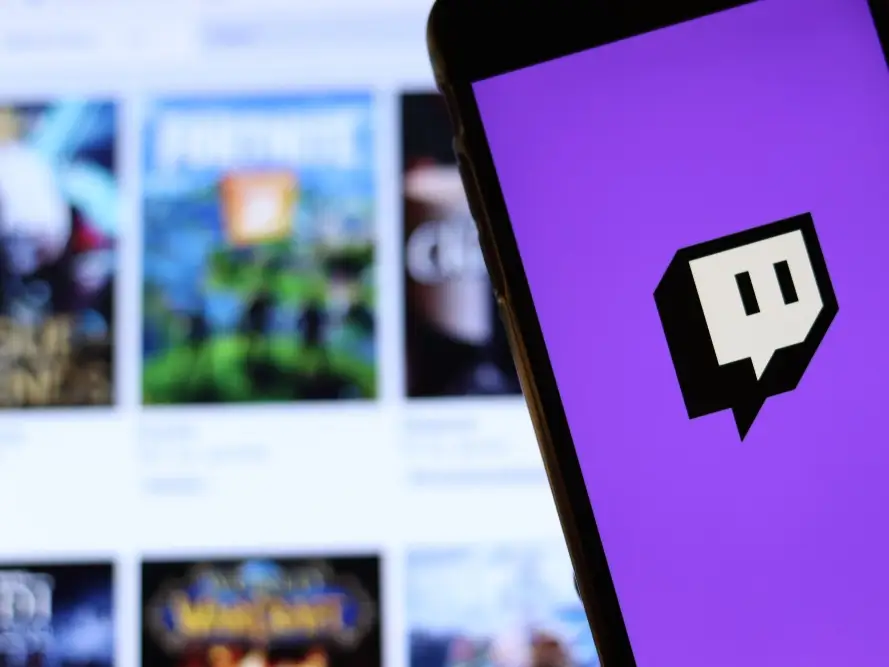
Twitch hesabını silen kullanıcılar uygulama üzerinde hesaplarının aktif olmalarını istemeyebilmektedirler. Twitch hesabını silme işlemi genel olarak kullanıcıların hesaplarındaki vurguları, klipleri, ayarları ve benzeri tüm kanal içeriği ile birlikte profil bilgilerinin de silinmesine yaramaktadır.
Bununla birlikte kullanıcılar Twitch hesabını sildikten 90
gün geçtikten sonra, hesap içeriği ile ilgili tüm hesap detayları kalıcı olarak
silinir ve hesap geri dönülemez bir şekilde kapatılır. Kullanıcılar bu 90 gün
içerisinde hesaba tekrar giriş yapmak için oturum açarsa silme işlemi iptal
edilebilir.
Twitch hesabının silinmesi, uygulama üzerinde kişisel
verilerin işlenmesini de durdurmaktadır. Twitch, kullanım verileri gibi
verileri ve kullanıcı olarak oluşturulan tüm içerikleri de kalıcı olarak
silmektedir.
Twitch’de Ekip Yayınını Sadece Partnerler Mi Kullanabilir?
Twitch’de ekip yayını özelliği sadece Twitch partnerlerinin
erişimine açıktır ve sadece Twitch partnerleri kullanabilmektedir. Twitch bu
konuda izleyicilere en iyi deneyimi sunabilmek adına video kalite seçeneklerini
de belirlemektedir.
Ekip yayını özelliği bir başka yayıncı partner ile ortak bir
yayın açmayı ve yürütmeyi de mümkün kılabilmektedir ve bu yüzden bu yayınlara
“ekip yayınları” denilmektedir. Twitch kullanıcıları aynı anda birden fazla
kişinin yayınını ekip yayınları sayesinde izleyebilmektedir.
Twitch’de Ekip Yayını Nasıl Oluşturulur?
Twitch’de ekip yayını özelliği ile Twitch partneri olan
kişiler kolay ve hızlı bir biçimde en fazla dört yayıncıya kadar birlikte aynı
pencerede canlı yayın yapabilmektedirler. Özellikle battle royale gibi
oyunların her anında izleyicilerin izlemesini sağlamak, paylaşım ve etkileşimi
geliştirmek için de Twitch’de ekip yayını özelliği önemli bir unsurdur.
Twitch’de ekip yayını başlatmak için ya da gelen ekip yayını
davetlerine bir yanıt vermek için yayın panelindeki “Yayın Yöneticisi” kısmında
yer alan “Hızlı Eylemler” bölümünde “Ekip Yayını” seçeneğinin bulunması
gerekmektedir.
Bu işlemden sonra ise ekip yayını daveti göndermek için de
“Kanal Ekle” kısmına tıkladıktan sonra davet edilecek kanalın ismi
girilmelidir. Bu aşamadan sonra diğer kanallar da daveti kabul ettikten sonra
“Ekip Yayını Başlat” simgesine tıklayarak, Twitch’de izleyicilerin ekip modunda
izlemelerine olanak tanıyacak bir bant da açılır.
Snapchat’te Paylaşımları Kimler Görebilir?

Snapchat uygulamasında paylaşım yapan kişiler bu paylaşımların kimlerin görebileceğini merak edebilmektedir. Bu uygulamada önemli bir detay olarak ön plana da çıkabilmektedir. Kullanıcılar Snapchat’teki paylaşımlarını kimlerin görebileceklerini de seçebilmektedir.
Kullanıcıların Snapchat uygulamasını indirdiğinde
rehberlerinde bulunan kişilerden Snapchat uygulaması kullananları görebilme
şansı mevcuttur. Bununla birlikte uygulamada fotoğraf çekme işlemine geçebilmek
için ise kişi ekleme işlemini aktif hale getirmek bir zorunluluktur.
Aksi durumda ise fotoğraf gönderme işlemine Snapchat
uygulamasında program izin vermeyecektir ve bu konuda kullanıcılar çeşitli
sorunlar ile de karşı karşıya kalabileceklerdir. Snapchat uygulamasında çekilen
tüm fotoğrafları göndermek istenen arkadaşlar tek tek seçilerek
iletilebilmektedir.
Ayrıca Snapchat uygulamasında çekilen fotoğrafların herkes
tarafından görüntülenmesini isteyen kullanıcılar ise uygulamada “Hikayeme ekle”
bölümüne tıklayarak 24 saat boyunca yayında kalmasını ve herkesin görmesini
sağlayabilmektedirler.
Snapchat’te Animasyon Efektleri Nasıl Kullanılır?
Snapchat uygulamasında animasyon efektleri kullanıcıların
sık sık kullandığı özelliklerin arasında yer almaktadır. Ayrıca bu animasyon
efektleri genel anlamında uygulamada “Lenses” özelliği olarak da bilinmektedir.
Kullanıcılar uygulamada Lenses özelliğini aktif hale
getirmek için ise uygulamada bulunan giriş ekranının sağ üst kısmında yer alan
kamera sekmesine giriş yaparak “selfie” modunu açmaları gerekmektedir. Bu işlemden
sonra ise kullanıcılar kamerada yüzlerine bir süre basılı tutmalıdır.
Kullanıcılar uygulama üzerinde bu işlemi
gerçekleştirdiklerinde çekim butonunun yanına lenslerin ve çeşitli yüz simge,
ifade ve animasyonların eklendiklerini görebilmektedirler. Bazı lensler
uygulamada hiçbir şey yapmadan uygulanabilirken, bazı animasyonlarda
kullanıcıların çeşitli hareketler yapması gerekebilmektedir.
Snapchat’te Hikayeler Bölümünün Özellikleri Nelerdir?
Snapchat’te hikayeler bölümü, diğer sosyal medya platformlarındaki
hikayeler bölümü ile benzerlik gösteren özellikleri içerisinde
barındırmaktadır.
Snapchat uygulamasında hikayeler bölümü eğlence amaçlı
belirli konular hakkında kullanıcıların ekledikleri Snap’lerden oluşan
koleksiyonları yayınlayan hikayeleri de gösterebilmektedir.
Aynı zamanda bu bölüm Snapchat uygulamasında arkadaşlardan,
ünlülerden ve popüler hesaplardan gelen hikayelerin de görülebileceği bir
bölümdür.
Bununla birlikte kullanıcılar eğlence ve medya hesaplarından
daha az hikaye görmeyi engelleyebilmektedir. Bu engelleme için üzerine basılı
tutmak ve arından “gizle” seçeneğinin seçilmesi gerekmektedir.
Snapchat’te kullanıcılar arkadaş hikayelerinin daha az
bölümünü görmek için ise o kullanıcının profillerine gidip “Hikayeyi Sessiz Al”
seçeneğini aktif hale getirebilmektedirler.
Telegram’da Nasıl Kullanıcı Adı Alınır?
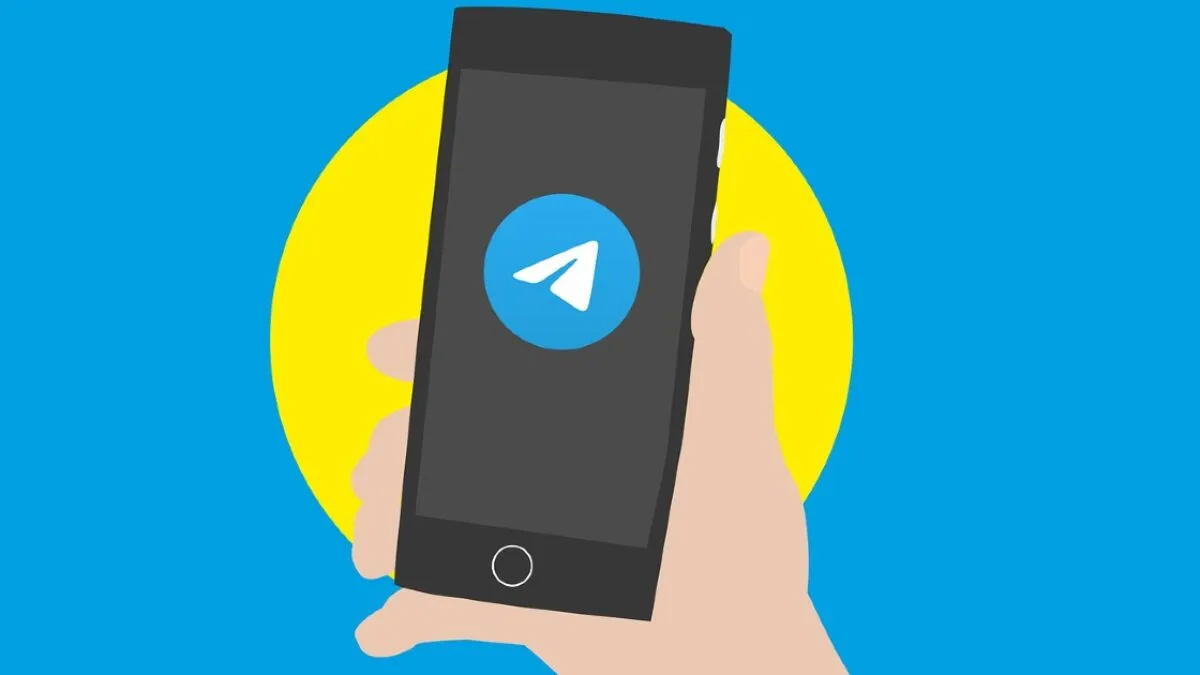
Telegram’da kullanıcı adları herkese açık bir şekilde görünebilmektedir. Bu aşamada ise Telegram uygulamasında diğer kullanıcılar, kullanıcı adı sayesinde diğer kullanıcıları bulabilmektedir.
Ayrıca kullanıcı adı alan kişiler uygulamada genel sonuçlar
altındaki kişiler aramasında da görülebilmektedir. Telegram’da kullanıcıları
bulan kişiler, numarayı bilmese bile kullanıcılara mesaj gönderebilmektedirler.
Bu konuda da rahat olmayan kullanıcılar uygulamada bir kullanıcı adı
oluşturmamalıdır.
Telegram’da kullanıcı adı ayarlar kısmından
ayarlanabilmektedir ve bu bölüde sohbet, mesaj ve kullanıcı adlarını aramak
için sohbet listesindeki evrensel arama kutusu da kullanılabilmektedir.
Uygulamada kullanıcı adı almak için hesap bölümüne giriş yapılması gerekilmektedir.
Bununla birlikte Telegram’da kullanıcı adı almak bir
zorunluluk değildir. Telegram kullanıcı adları herkese açıktır ve Telegram
üzerinde bir kullanıcı adı seçmek de kişilerin genel aramadan o kullanıcıları
bulmasını sağlamaktadır. Ayrıca kullanıcı adı alan kişilere, numara bilinmese
de mesaj gönderilebilmektedir.
Telegram’da Onay İşaretleri Ne Anlama Geliyor?
Telegram’da onay işaretleri ile kullanıcılar mesajlarda
teslim edildi durumlarını ve mesaj durumlarını görebilmektedir. Telegram
uygulamasında onay işaretlerinde tek tik, mesajın telegram bulutuna teslim
edildiğini ve eğer bildirimlere izin verildi ise mesaj kullanıcıya ulaştı
demektir.
Telegram’da iki tik onay işareti ise mesajın okunduğu
anlamına gelmektedir. Bu bölümde Telegram’ın açılması ve mesaj ile sohbetin
açılması durumunda çift tik onay işareti olmaktadır.
Telegram’da Gruplar ve Kanallar Arasındaki Fark Nedir?
Telegram uygulamasında kanallar ve gruplar arasında fark
bulunmaktadır. Telegram grupları genel anlamıyla arkadaş ya da aile ile bir
şeyler paylaşmak ya da küçük ekipler dahilinde iş birliği yapmak için ideal bir
özelliktir.
Bu gruplar ise büyüyebilmektedir ve 200 bin kişiye kadar
olan toplulukları destekleyebilmektedir. Ayrıca bununla birlikte grup herkese
açık bir hale getirilerek yeni üyeler de gruplara giriş yapabilmektedir.
Telegram’da kanallar ise büyük kitlelere mesaj yayınlamak
için bir araç olarak görülmektedir. Bu kanallarda sınırsız abone
olabilmektedir. Kanaldaki her mesajın bir görüntüleme sayacı da bulunmaktadır.
Tüm bunar ile birlikte Telegram uygulamasında gruplar genel
olarak yerel özellik kanallar ise genel özellik olarak adlandırılabilmektedir.
Gruplar daha küçük bir toplulukları ifade ederken, kanallar sınırsız ve bir
anlamda resmi özellikleri ifade edebilmektedir.
Tinder’da Günde Kaç Beğeni Hakkı Var?
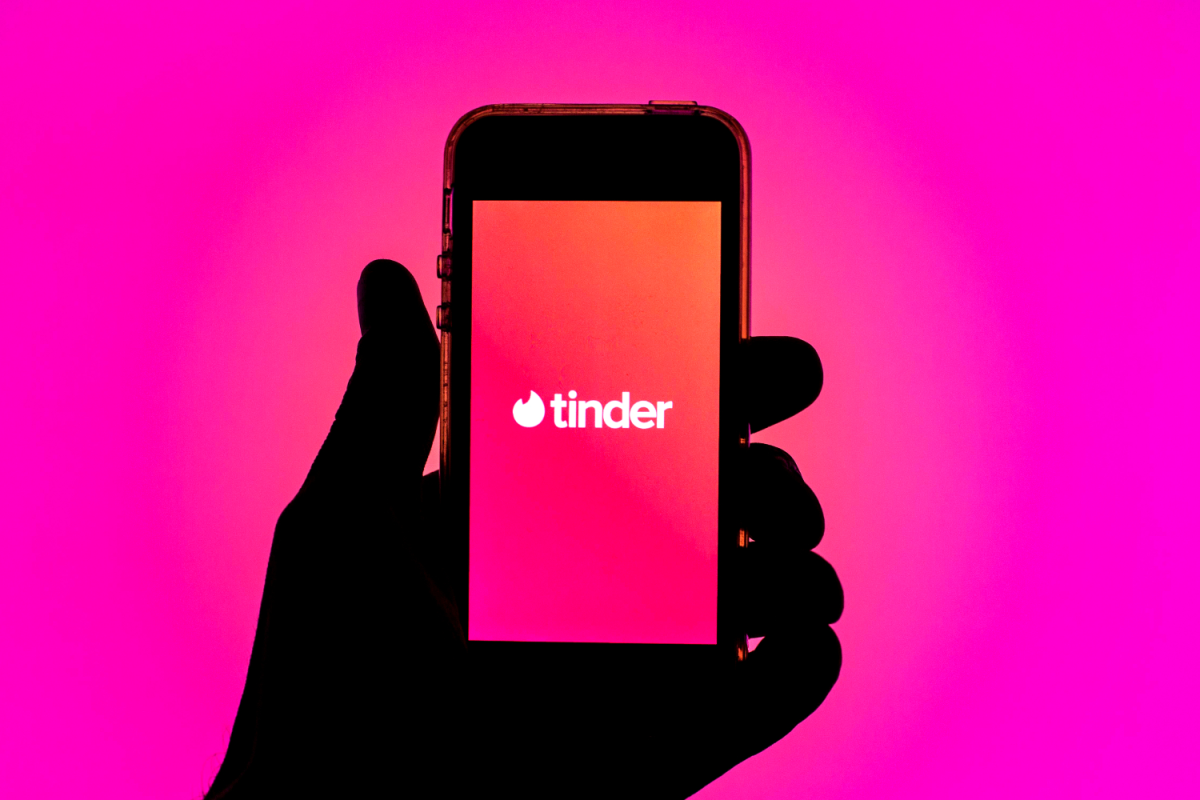
Tinder uygulaması eşleşme bölümünde beğeni mantığı ile çalışmaktadır ve bu uygulamada günlük beğeni limiti de bulunmaktadır. Bu anlamda da Tinder uygulamasında beğeni hakları önemli bir konumda yer almaktadır. Birçok insan Tinder’da daha fazla beğeni hakkı elde etmek için paralı üyelik satın almaktadır.
Bu konuda Tinder’da günde kaç beğeni hakkı var konusunda
paralı üyelik satın alan kişilerin beğeni hakları değişebilmektedir. Ayrıca
Tinder günlük beğeni limiti kullanıcıların hesap türü ve bulundukları bölgeye
göre de değişkenlik gösterebilmektedir. Genel olarak Tinder üzerinde günlük 100
beğeni limiti hakkı bulunmaktadır.
Kullanıcılar Tinder uygulaması üzerinde bu limiti
aştıklarında ise uygulama kullanıcıları öne çıkarmak için ücretli hizmetleri
kullanmaya yönlendirebilmektedir. Tinder’da beğeni hakları bitmesi ve yeniden
kaydırmaya başlamak da sıkça sorulan sorular arasındadır. Tinder’da günlük 35
kaydırma hakkı bulunmaktadır.
Uygulamada beğeniyi geri almak da mümkündür ve geri al
seçeneği son beğeniyi geri alabilmektedir. Tinder’da ana ekrandaki sarı ok
simgesine tıklanarak profilleri geri getirmek için Geri Al özelliği de
kullanılabilmektedir.
Ayrıca Tinder uygulamasında günlük beğeni hakları 24 saat
içerisinde sürekli bir şekilde yenilenmektedir.
Tinder’da Belirli Bir Kişi Aranabilir Mi?
Bazı kullanıcılar Tinder’da belirli bir kişiyi aramak
isteyebilmektedir. Bu konuda da eğer Tinder’da kullanıcı belirli bir kişi ile
eşleşti ise sadece bu kişi aranabilmektedir. Yani, Tinder üzerinde tanınmayan
ve eşleşme sağlanılmayan bir kişi aranamamaktadır.
Tinder’da eşleşme listesinde bulunan bir kişiyi aramak için
ise uygulamada ana ekrandaki mesaj balonu simgesine dokunulması
gerekilmektedir. Bu kısımdan ekran bölümüne basılmalı ve arama çubuğu görünene
dek ekranı aşağı kadar çekmek lazım gelir. Bu bölümden de aranan kişinin adı
arama çubuğuna yazılmalıdır.
Tinder’da Dil Ayarları Nasıl Değiştirilir?
Tinder’da dil ayarlarını değiştirmek basit bir işlemdir.
Uygulama üzerinde profil simgesine tıklanılmalıdır.
Bu aşamadan sonra ekranı aşağı kaydırarak “Dil” bölümüne
giriş yapılmaktadır. Bu kısımdan ise tercih edilen dil seçilebilmektedir.
Tinder’da Bir Kullanıcı Nasıl Şikayet Edilir?
Tinder’da bir kullanıcıyı şikayet etmek için o kişinin
profili açılmalıdır. Bu bölümden aşağı kaydırarak “Bildir” seçeneğine
dokunulması gerekmektedir.
Uygulama üzerinde sahte profil ve taciz durumlarında şikayet
etmek olağan bir seçenek olarak görülmektedir.
Tinder’da Kaydırma Çılgınlığı Nedir?
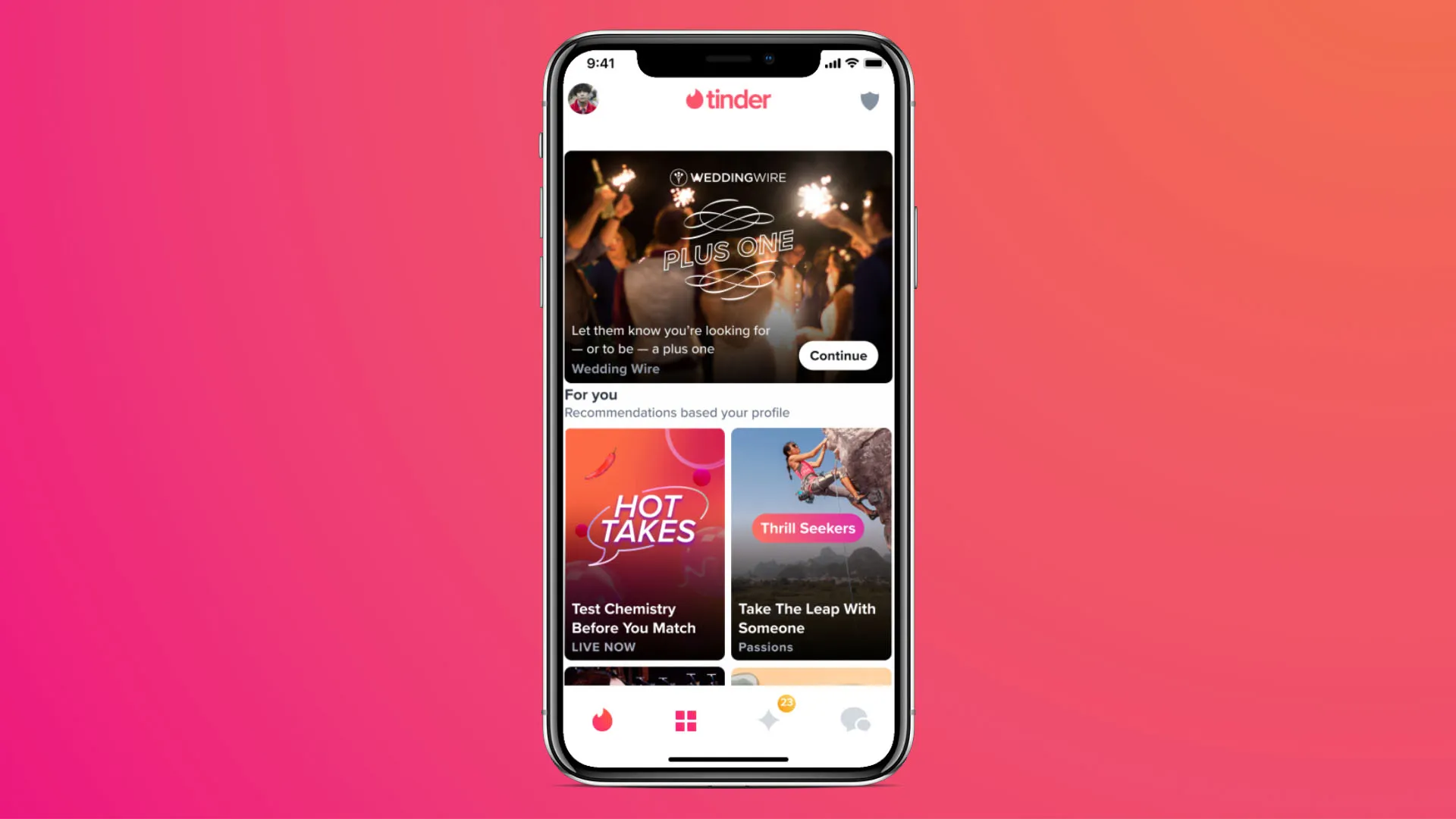
Tinder uygulamasında kullanıcılar karşılarına çıkan profili kaydırarak uygulama içerisinde diğer insanlar ile eşleşebilmektedirler. Bu sebeple de kaydırmak, Tinder uygulamasında asıl görevi gören bir özellik olarak bilinmektedir.
Bununla birlikte Tinder bu konuda çeşitli etkinlikler de
düzenleyebilmektedir. Bu etkinlikler ile birlikte Tinder kullanımının yoğun
olduğu bölgeler de Tinder açısından önemli bir özelliği ortaya koymaktadır. Bu
özellik ise genel olarak Tinder’da “Kaydırma Çılgınlığı” olarak bilinmektedir.
Tinder’da yakın bölgede bulunan insanların Tinder
kullanımının yoğun olduğu ve bu yüzden de Tinder’daki hareketliliğinin doğal
bir şekilde artığı anlara uygulamada Kaydırma Çılgınlığı adı verilmektedir.
Kaydırma Çılgınlığı sırasında genel olarak Tinder
uygulamasında hareketlilik 15 katına kadar bir artış gösterebilmektedir.
Tinder’da bu sebeple fazla kullanıcının aktif olduğu süreçte ve anlarda eşleşme
potansiyeli de yüzde 250 oranında artabilmektedir. Bu sayede de kullanıcılar
uygulamada yeni bir sohbeti yüzde 33 oranında daha hızlı bir şekilde
başlatabilmektedirler.
Tinder’da kaydırma çılgınlığı herhangi bir zamanda
gerçekleşebilmektedir ve bu yüzden de Tinder kullanıcıları uygulamadaki bu
fırsatı kaçırmamak için anlık bildirimleri açabilmektedir. Bu sayede Tinder
uygulamasında Kaydırma Çılgınlığı fırsatını gerçek zamanlı olarak haber
alabilmektedirler ve uygulamaya giriş yapıp bu Kaydırma Çılgınlığı’ndan
yararlanabilir.
Tinder’da Cinsel Yönelim ve Cinsiyet Nasıl Güncellenir?
Tinder uygulamasında cinsel yönelim ve cinsiyeti güncellemek
için Profil bölümünden Profili Düzenle bölümüne giriş yapılmalıdır.
Bu kısımdan ise “Erkek”, “Kadın” ya da “İki Cinsiyetin
Dışında” seçeneği de seçilebilmektedir. Bu işlemlerin ardından da cinsiyet ile
ilgili ek bilgiler vermek gerekebilmektedir ve bu bilgiler Tinder’da yalnızca
kullanıcıların isteği doğrultusunda profilde gösterilebilmektedir. Böylece
Tinder’da cinsel yönelim ve cinsiyet güncellenebilmektedir.
Tinder’da İlgi Alanları Nasıl Eklenir?
Tinder’da ilgi alanları eklemek için uygulamada “İlgi
Alanları” bölümü seçilmelidir. Bu kısımdan profile eklenmek istenen ilgi
alanları seçilmelidir.
Tinder bu kısımda en
fazla 5 en az ise 3 ilgi alanı seçme seçeneği sunmaktadır.
Tinder’da Eşleşme Nasıl Kaldırılır?
Tinder’da eşleşme kaldırılması için eşleşme sağlanan kişi
ile sohbet açılmalıdır. Bu bölümden köşedeki bayrak simgesine dokunulmalıdır.
Andorid telefonlarda bayrak simgesi üç nokta simgesi olarak
görülebilmektedir. Bu bölümden eşleşme kaldırılabilmektedir.
Snapchat Uygulaması Neden Telefon Numarası İstiyor?
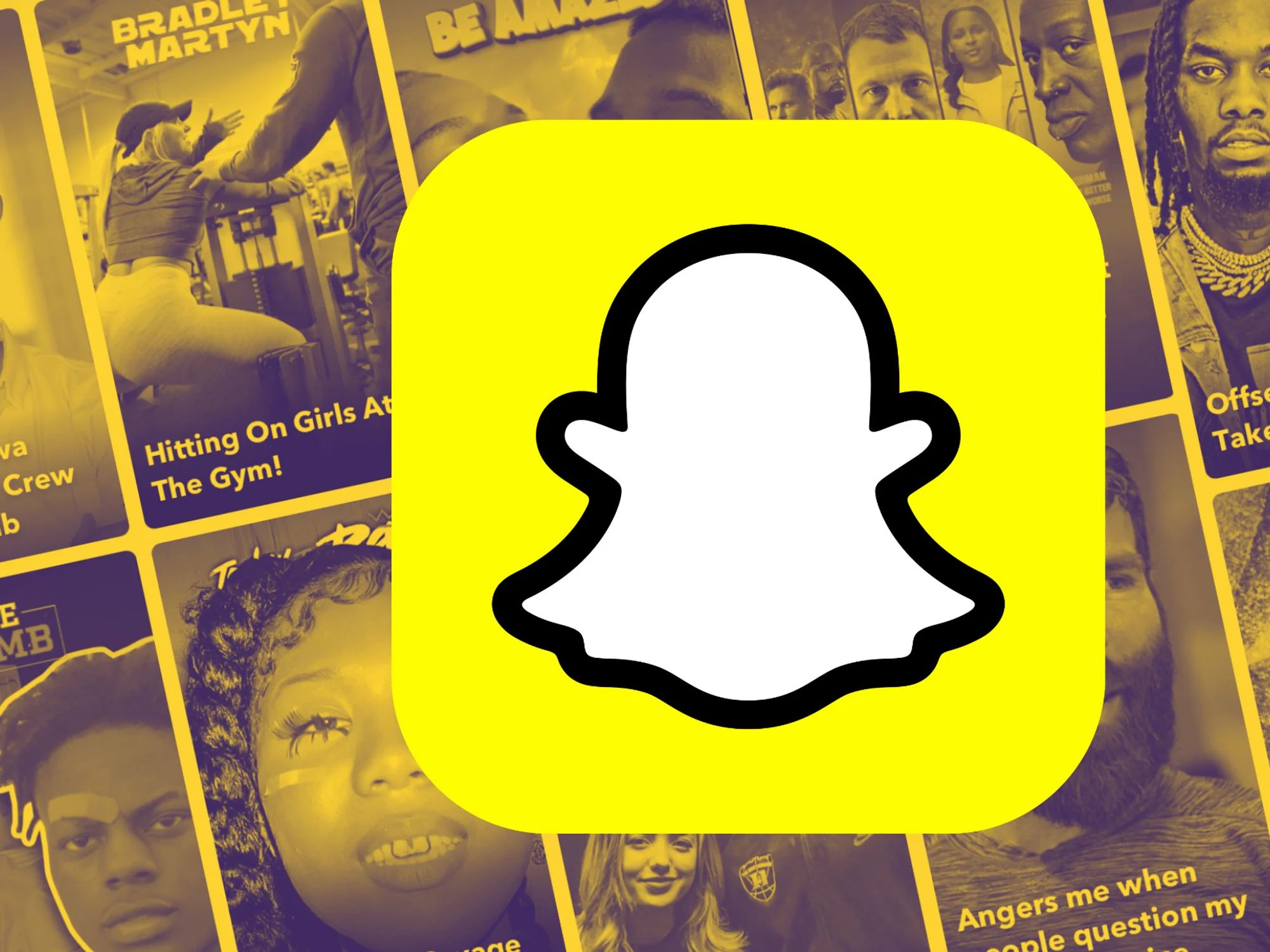
Snapchat uygulaması kullanıcılardan telefon numarası isteyebilmektedir. Snapchat kayıt olma aşamasında ve daha sonrasında uygulama, kullanıcılardan telefon numarası gibi belirli bilgileri kaydetmektedir.
Genellikle Snapchat uygulamasının telefon numarası
istemesinin belirli sebepleri bulunmaktadır ve bu sebepler arasında özellikle
hesap doğrulama ve iki faktörlü kimlik doğrulama durumları, uygulamanın
kullanıcı ile iletişim kurması gereken durumlar, uygulamada arkadaşların
birbirlerini bulmasına yardımcı olma durumları ve reklam durumları yer
alabilmektedir.
Snapchat uygulaması hesap doğrulama ve iki faktörlü kimlik
doğrulama gibi sebepler ile kullanıcılardan telefon numarası bilgilerini isteyebilmektedir.
İki faktörlü kimlik doğrulaması ise Snapchat hesabına giriş yapan kullanıcının
gerçekten o kullanıcı olduğunu doğrulamak içindir. Bu şekilde bir güvenlik
özelliği de sağlanmış olmaktadır.
Snapchat kullanıcılar ile iletişim kurmak için de kullanıcılardan
telefon numarası gibi bilgiler isteyebilmektedir. Snapchat kullanıcılardan
hesapları hakkında kullanıcılara bilgi göndermek, şüpheli hesap etkinliği
uyarıları vermek, arkadaşlık isteklerinin bildirimlerini göndermek ve bunun
gibi sebepler ile SMS göndermek için kullanıcılardan telefon numarası bilgisi
isteyebilir.
Snapchat kullanıcılar için reklamları kişiselleştirmek için
de kullanıcılardan telefon numarası bilgilerini isteyebilmektedir. Tüm bu gibi
sebeplerden dolayı Snapchat, kullanıcılardan telefon numarası gibi çeşitli
bilgileri talep edebilmektedir.
Snapchat’te Sohbetlerin Silinme Zamanı Nasıl Değiştirilir?
Snapchat uygulamasında sohbetlerin silinme zamanlarını
ayarlamak mümkündür. Özellikle uygulamada bire bir konuşmalarda sohbetler, mesajların
görüntülenmesinden 24 saat sonra silinmeye ayarlanmış durumdadır.
Kullanıcılar bu özellikleri sohbetleri görüntüledikten hemen
sonra silinecek şekilde de ayarlayabilmektedirler. Snapchat kullanıcıları
sohbetlerin silinme zamanını değiştirmek için uygulamada kamera ekranından sağ
kısma kaydırarak sohbet ekranına giriş yapmalıdır.
Bu bölümden ise seçilen arkadaşın adını basılı tutarak,
açılan ekranda “sohbet ayarları” seçeneğine tıklamalıdırlar. Bu bölümden
“sohbetleri sil” seçeneğine basarak “Görüntüledikten Sonra” veya
“Görüntüledikten 24 saat sonra” seçeneklerinden bir tanesini seçmelidirler.
Snapchat Uygulamasında Tam Bana Göre Paneli Nedir?
Snapchat uygulamasında tam bana göre paneli Snapchat
kamerasının iyileştirilmesine yardımcı olmak için bilgi alınan bölüm olarak
bilinmektedir.
Uygulamada “Tam Bana Göre” panelinde kullanıcılara yönelik
çeşitli sorular yer alabilmektedir. Kullanıcılar bu bölüme Ayarlar kısmından
giriş yapabilmekte ve bu panelde soruları kendilerine göre cevaplayarak
Snapchat’e bildirim yapabilmektedirler.
Whatsapp Topluluklarda Nasıl Değişiklik Yapılır?

Whatsapp toplulukları günümüzde Whatsapp kullanıcıları için önemli bir özellik olarak bilinmektedir. Bu Whatsapp toplulukları özelliği sınırlı sayıda ülkede kullanıma sunulmuş durumdadır. Topluluklar özelliklerinde açıklamaları ve simgeleri sadece topluluk yöneticileri değiştirebilmektedir.
Whatsapp topluluklarda bu yüzden değişiklik yapmak için
yönetici olmak gerekmektedir. Whatsapp Topluluklarda değişiklik yapmak için ve
topluluk açıklamasını değiştirmek için Whatsapp uygulamasına giriş yapıldıktan
sonra Whatsapp topluluğu açılmalıdır ve topluluk açıklamasının yan kısmında
bulunan kalem simgesine dokunulmalıdır.
Bu aşamadan sonra açılan bölmede yeni bir açıklama
girilmelidir ya da gülen yüz emojisine dokunarak topluluk açıklamalarına emoji
de eklenebilmektedir. Tüm işlemler tamamlandıktan sonra ise onay tiki işaretine
dokunularak değişiklikler kaydedilmelidir.
Topluluğun simgesini değiştirmek için ise Whatsapp topluluğu
açılmalı ve imleç de topluluk simgesinin üzerine getirilmelidir. Bu aşamadan
sonra ise “Topluluk Simgesini Değiştir” seçeneği seçilmelidir.
Bu kısımdan yeni bir görsel eklemek için Kamera, Galeri, ya
da Emoji ve Çıkartma seçeneklerinden biri seçilebilmektedir. Kullanıcılar bu
aşamada “Fotoğrafı Kaldır” seçeneğine tıklayıp topluluk simgesini de
kaldırabilmektedir. Böylece Whatsapp topluluklarında değişiklikler
yapılabilmektedir.
Whatsapp’ta Topluluk Nasıl Oluşturulur?
Birçok kullanıcı Whatsapp’ta topluluk nasıl oluşturulur
sorusunu sormaktadır. Whatsapp’ta topluluk oluşturmak basit işlemleri
içerisinde barındırmaktadır. Whatsapp’ta duyuru grubuna ek olarak 50 adete
kadar grubun bulunduğu bir Whatsapp topluluğu oluşturulabilmektedir. Bu
topluluk duyuru grubuna ise 5 bin adete kadar üye eklenebilmektedir.
Whatsapp’ta topluluk oluşturmak için uygulamada sohbetler
listenin üzerinde yer alan “Menü” seçeneğine dokunmak gerekmektedir. Ayrıca
“Yeni Sohbet” simgesine de dokunulabilmektedir. Bu kısımdan ise “Yeni Topluluk”
seçeneği seçilmelidir.
Topluluk adı ve topluluk açıklaması girildikten sonra bir
topluluk simgesi eklenir ve var olan grupları eklemek ya da yeni bir grup
oluşturmak için de yeşil ok simgesine dokunulabilmektedir.
Whatsapp’ta Topluluğa Grup Ekleme Nasıl Yapılır?
Whatsapp’ta topluluğa
grup eklemek için öncelikle bir topluluğun açılmış olması gerekmektedir.
Topluluk açıldıktan sonra ise var olan gruplar topluluğa eklenebilmektedir.
Bu işlem ile birlikte
yeni grup da oluşturulabilmektedir. Whatsapp uygulamasında topluluğa grup
eklemek ya da yeni bir grup oluşturmak için yeşil ok simgesine dokunmak
gerekmektedir.
Skype Uygulamasında Görüşmeler Kayıt Edilebiliyor Mu?
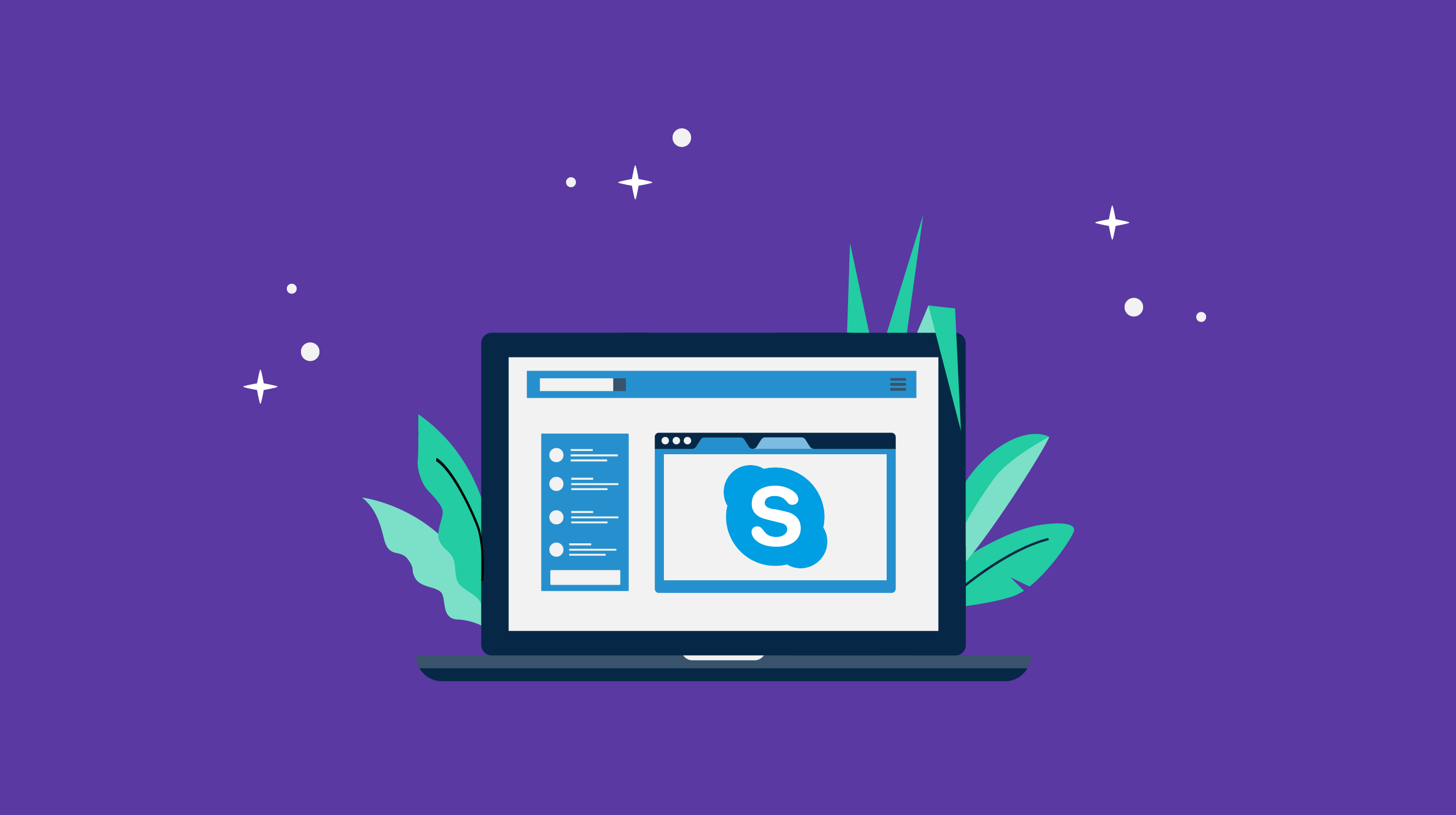
Skype uygulaması günümüzde yaygın olarak kullanılan sohbet uygulamaları arasında yer almaktadır ve birçok insan uygulama üzerindeki görüşmelerin kayıt edilebilmesi konusunda birtakım sorular barındırabilmektedir.
Skype genel olarak kullanıcılara aramalarda aramaların
kaydedildiğini bildirmektedir. Sohbet sonrasında ise sohbet geçmişinden
kullanıcılar sohbet kaydına erişebilmektedir. Uygulama üzerinde görüntülü arama
kaydı yapıldığı taktirde ise Skype uygulaması, sohbetteki herkesin görüntüsünü
birleştirerek sohbetin kaydedilmesini sağlamaktadır.
Ayrıca Skype, oturumu başlatan kullanıcının görüntüsünü de
bu konuda birleştirerek kaydetmektedir. Skype uygulaması üzerinde 24 saate
kadar arama kaydı yapmak da mümkündür.
Skype Uygulamasında Silinen Mesajlar Geri Gelebilir Mi?
Skype uygulamasında silinen sohbetler, dosyalar ve
kaydedilen videolar geri getirilemez. Bununla birlikte uygulamada kaydedilen
aramalar da silinirse geri getirilmesi mümkün değildir.
Skype’da Özel Konuşma Nasıl Başlatılır?
Skype uygulamasında özel konuşma başlatmak için öncelikle
bir yeni sohbet başlatmak gerekmektedir. Bununla birlikte mobil cihazlarda yeni
sohbet düğmesine dokunularak yeni özel konuşma seçeneği seçilebilmektedir.
Masaüstü uygulamasında da aynı şekilde yeni sohbet seçeneği ile yeni özel
konuşma seçeneği seçilmelidir.
Tüm bu aşamalardan sonra özel görüşme başlatmak istenen kişi
seçilmelidir ve bu kişinin de özel görüşmeyi kabul etmesi için uygulama
üzerinden bir davet gönderilmektedir. Bu davet 7 gün için geçerli bir davettir.
Eğer kişi bu sürede daveti kabul etmez ise davet süresi dolmaktadır. Bu durumda
ise kullanıcılar karşı tarafa yeni bir başka davet göndermelidir.
Bu şekilde, özel konuşma daveti kabul edildiğinde özel
görüşme başlatılabilmektedir. Eğer bu özel görüşme başka bir cihaza taşınmak
isterse ise kullanıcılar daveti girmek istedikleri cihazdan kabul etmelidir.
Böylece Skype uygulamasında özel konuşma başlatılabilmektedir.
Skype’da Özel Konuşma Nasıl Silinir?
Skype uygulamasında bir özel görüşmeyi ve mesajları silmek
için özel konuşmaya gidilmelidir. Bu aşama ile birlikte ise özel sohbet
sekmesinde sağ tık yapılmalı ya da bu sekmeye basılı tutularak “Özel Konuşmayı
Sil” seçeneğinin seçilmesi gerekilmektedir.
Uygulamada özel görüşmeyi sil penceresinden “Sil” düğmesine
tıklanmalıdır ve bu sayede Skype’da özel konuşmalar silinebilmektedir. Ayrıca
bu uygulamada bir özel konuşmayı silmek, özel konuşmadaki tüm iletileri ve
mesajları da cihazdan kaldıracaktır.
Spotify’da Nasıl Facebook Uygulaması ile Oturum Açılır?

Günümüzde en çok kullanılan uygulamaların arasında yer alan Spotify, birçok özelliği ile dikkat çekerken özellikle kullanıcılar bu uygulamaya Facebook ile bağlanmak da isteyebilmektedirler. Bu anlamda da Spotify kullanıcıları uygulamaya Facebook yolu ile bağlanmak için internette birçok araştırma da yapabilmektedirler.
Spotify uygulamasında Facebook ile oturum açıldığında
uygulamada Facebook hesabı ile bağlanılabilmekte ve bu şekilde kolay bir
biçimde giriş de yapılabilmektedir. Ayrıca bu özellik ile Facebook ismi ve
resmi Spotify uygulamasında da gösterilir ve Facebook arkadaşları Spotify
üzerinde kolayca bulunabilmektedir.
Spotify hesabını Facebook’a bağlamak için birtakım adımla
izlenmesi gerekilmektedir. Ayrıca bu durum mobil cihazlarda yapılamamaktadır.
Spotify hesabı sadece masaüstü uygulaması kullanılarak Facebook’a
bağlanılabilmektedir.
Spotify hesabına Facebook hesabını bağlamak için uygulama
üzerinde üst kısımda yer alan profil resmine tıklayarak Ayarlar seçeneğinin
seçilmesi gerekilmektedir. Bu bölümde “Sosyal” yazan kısmın altında bulunan
“Facebook’a Bağlan” seçeneğine tıklanılmalıdır. Bu aşamadan sonra ise Facebook
oturum açma bilgileri girilerek “Oturum Aç” seçeneğine dokunulmalıdır.
Bu şekilde Facebook hesabı Spotify hesabına
bağlanabilmektedir ve kullanıcılar bu sayede Spotify hesaplarına Facebook
hesaplarından kolay bir şekilde bağlanabilmektedir.
Spotify’da Nasıl Facebook Arkadaşları Takip Edilebilir?
Spotify uygulamasında birçok kullanıcı Facebook
arkadaşlarını bulmakta ve takip etmektedir. Bu işlem basit bir işlem olsa da
Spotify uygulaması üzerinde Facebook arkadaşlarının bulunabilmesi için Spotify
hesabının Facebook uygulamasına bağlı olması gerekmektedir.
Eğer Spotify hesabı Facebook uygulamasına bağlı ise Spotify
uygulaması üzerinde Ana Sayfa seçeneğine dokunularak bu kısımdan Ayarlar
bölümüne giriş yapılmalıdır.
Bu aşamalardan sonra kullanıcıların karşısına “Arkadaşlarını
Bul” seçeneği çıkmaktadır ve bu bölümden “Tümünü Takip Et” seçeneğine
dokunulabilmektedir ya da belirli bir kullanıcının yanındaki ekle simgesine
tıklayarak da uygulamada Facebook arkadaşları takip edilebilmektedir.
Spotify’da Dinleme Geçmişi Nasıl Görülür?
Spotify’da dinleme geçmişini görmek basittir. Ana sayfa
bölümünden sağ kısımdaki yakındaki çalınanlar butonuna tıklanılması
gerekmektedir.
Bu biçimde Spotify uygulamasında dinleme geçmişi
görülebilmektedir.
Spotify’da Dinlenen Şarkı Nasıl Gizlenir?
Spotify’da dinlenen şarkıları gizlemek için uygulamada
“Sosyal” kategorisine giriş yapılmalıdır. Bu bölümden “Gizli oturum” seçeneği
seçilmelidir.
Bu bölümde “Gizli oturum” seçeneği aktifleştirilmelidir. Bu
şekilde dinlenen şarkı gizlenebilmektedir.
Telegram Uygulamasında Yakındaki Kişiler Nedir?
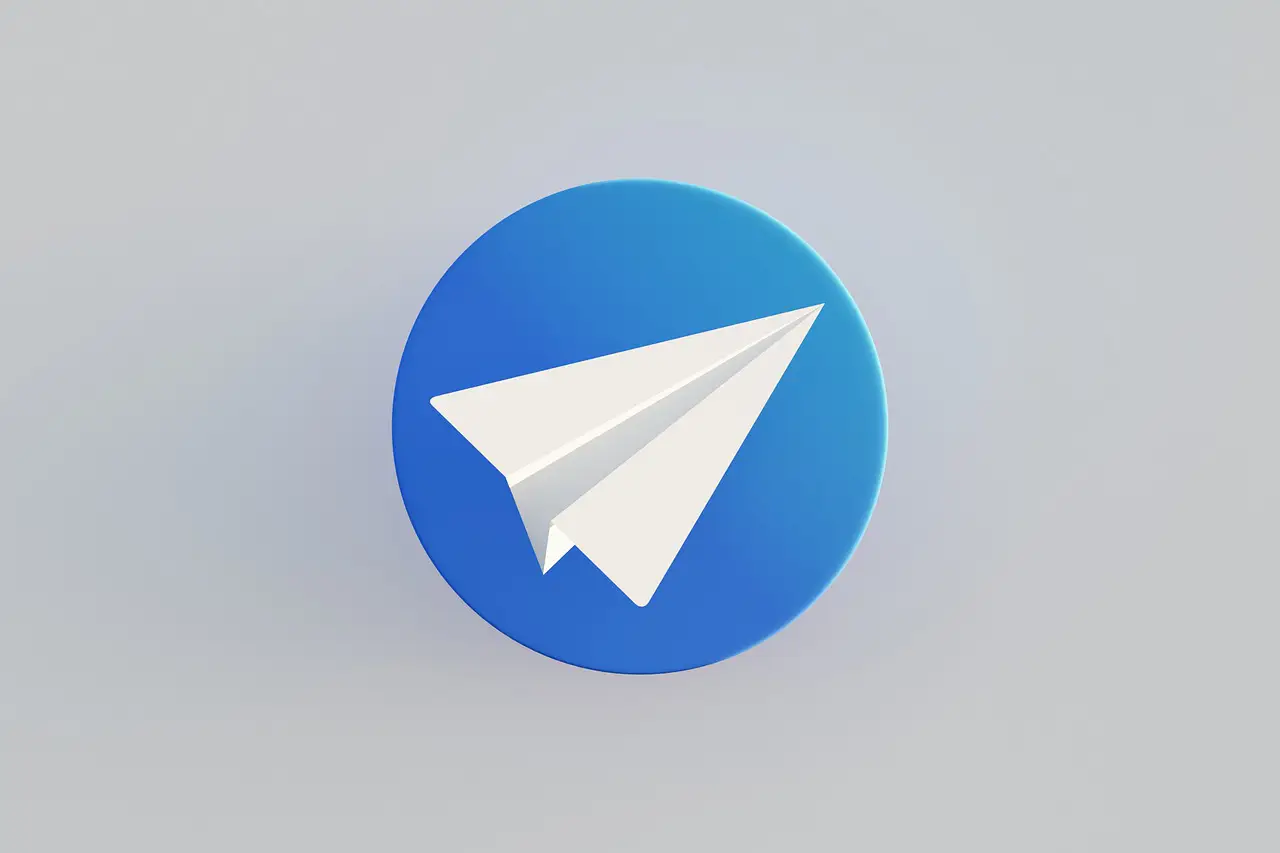
Telegram uygulamasında yakındaki kişiler bölümü, uygulamayı kullanan kullanıcıların genel olarak yerel grupları keşfetmesine yarayan bir özelliktir. Ayrıca bu özellik sayesinde Telegram kullanıcıları kendi bölgelerinde sohbet edecek arkadaşlar da edinebilmektedir.
Yakındaki Kişiler bölümü uygulamada yakın kişiler ile
hızlıca iletişim kurulmasına olanak tanıyan bir özellik olarak ön plana
çıkarken, bu özellik genel olarak isteğe bağlı bir özelliktir. Uygulamada
“Kişiler” bölümünden “Yakındaki Kişileri Bul” bölümünden bu özellik
kullanılabilmektedir.
Telegram uygulamasında “Yakındaki Kişiler” özelliği açık
iken, konum olarak yakında bulunan kişiler uygulama üzerinden
görülebilmektedir. Bu bölümü aktif bir hale getirmeyen kullanıcılar ise
yakındaki kişiler sekmesinde gözükmezler.
Telegram üzerinde “Beni Görünür Yap” seçeneğine tıklayarak
kullanıcılar uygulama üzerinde bulunan profillerini yakındaki kişiler listesine
kalıcı olarak ekleyebilmektedirler. Profil görünür hale geldikten sonra ise
kullanıcılar istedikleri zaman yine uygulama üzerinden “Beni Göstermeyi Durdur”
seçeneğine dokunarak listeden kaldırabilmektedirler.
Telegram’da Son Görülme Gizlenebilir Mi?
Telegram’da son görülmeyi gizlemek mümkün bir seçenektir.
Uygulama üzerindeki “Gizlilik ve Güvenlik” ayarlarından son görülme
gizlenebilmektedir ve ayarlardan son görülme bilgisinin kimin görebileceğini
seçmek de mümkündür.
Son görülme seçeneği Telegram uygulamasında uygulama
üzerinde ulaşılabilir olup olunmamayı anlamayı mümkün kılan bir özelliktir.
Birçok kullanıcı son görülme konusuna dikkat etmektedir. Uygulama üzerinde “Son
görülme yakınlarda”, “Son görülme bir hafta içinde”, “Son görülme bir ay
içinde” ve “Son görülme uzun zaman önce” olarak dört adet değer bulunmaktadır.
Telegram’da Mesajlar Silinebilir Mi?
Telegram’da var olan mesajlar silinebilmektedir. Özellikle
uygulama üzerinde bire bir sohbetlerde gönderilen ya da alınan mesajlar istenen
zamanda silinebilmektedir. Telegram gruplarında ise kullanıcılar yalnızca kendi
gönderdikleri mesajları silebilmektedirler.
Ayrıca bunlar ile birlikte Telegram’da sohbet geçmişinin
tamamı da silinebilmektedir ve uygulamada silinen mesajlar sohbette bir iz de
bırakmamaktadır.
Telegram’da Nasıl Gizli Sohbet Başlatılır?
Telegram’da gizli sohbet başlatmak için iletişim kurmak
istenen kullanıcının profili açılmalıdır ve nokta kısmından “gizli sohbet
başlat” seçeneği seçilmelidir.
Telegram’da gizli sohbetler cihaza özeldir ve cihazlardan
birinde gizli sohbet başlatıldığında bu gizli sohbet yalnızca o cihazda
kullanılabilmektedir.